[資金移動]メニューをクリックしてください。
「業務選択」画面が表示されますので、[税金・各種料金の払込み]をクリックしてください。

税金・各種料金の払込み
お申込みいただいた口座から税金や公共料金、各種料金の払込みを行うことができます。 また、払込みを行った過去70日分の取引履歴をご確認することができます。
税金・各種料金の払込み
以降の手順は、税金などをお支払いになる場合の手順になります。
1.
2.
「作業内容選択」画面が表示されます。
[税金・各種料金の払込み]をクリックしてください。
[税金・各種料金の払込み]をクリックしてください。
3.
「支払口座選択」画面が表示されます。
支払口座をご選択し、[次へ]をクリックしてください。
支払口座をご選択し、[次へ]をクリックしてください。
4.
「収納機関番号入力」画面が表示されます。
払込書に記載されている収納機関番号を入力し、[次へ]をクリックしてください。
払込書に記載されている収納機関番号を入力し、[次へ]をクリックしてください。
5.
「払込情報入力」画面が表示されます。
納付番号、納付区分を入力のうえ、払込書を照会する方式をご選択し、[次へ]をクリックしてください。
※この画面は収納機関がパスワード方式を採用している場合に表示されます。
※ここでは、確認番号、[次へ(申込:金額参照)]をご選択した場合の操作方法を例として説明いたします。
納付番号、納付区分を入力のうえ、払込書を照会する方式をご選択し、[次へ]をクリックしてください。
※この画面は収納機関がパスワード方式を採用している場合に表示されます。
※ここでは、確認番号、[次へ(申込:金額参照)]をご選択した場合の操作方法を例として説明いたします。
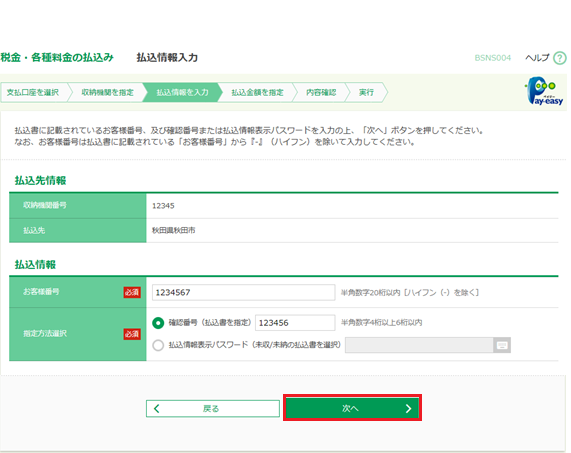
| ・未払い分の払込書の情報を表示し払込む場合は、「払込情報表示パスワード」を選択し、[次へ]をクリックしてください。 |
| ・特定の払込書の内容を表示し払込む場合は、「確認番号」を選択し、[次へ]をクリックしてください。 |
| ・収納機関により、こちらの画面は表示されず次画面が表示される場合があります。 |
| ・納付番号、納付区分には、払込書に記載されている納付番号、納付区分の『-』(ハイフン)を除いて入力してください。 |
6.
「払込金額指定」画面が表示されます。
払込みを行う払込書をご選択し、[次へ]をクリックしてください。
払込みを行う払込書をご選択し、[次へ]をクリックしてください。
7.
「払込内容確認」画面が表示されます。
内容をご確認後、確認用パスワードとトランザクション認証番号を入力し、[実行]をクリックしてください。
内容をご確認後、確認用パスワードとトランザクション認証番号を入力し、[実行]をクリックしてください。
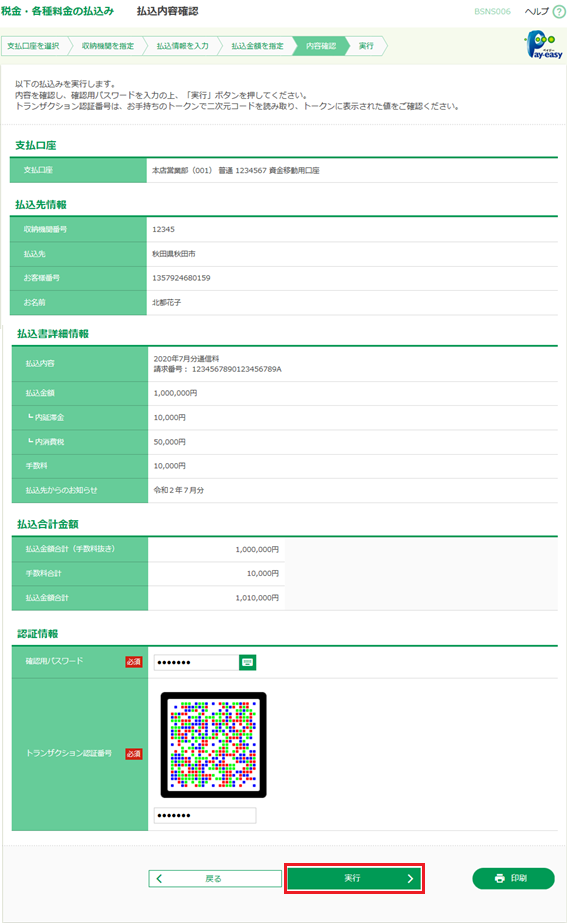
| ・キーボードアイコンをクリックすると、文字ボタンが表示され、マウス操作によりパスワードを入力することができます。 |
| ・民間企業への払込み時にトランザクション認証が必要となります。 |
| ・[印刷]をクリックすると、印刷用PDFファイルが表示されます。 |
8.
「払込結果」画面が表示されます。
[ホームへ]をクリックすると、「トップページ」画面へ戻ることができます。
[ホームへ]をクリックすると、「トップページ」画面へ戻ることができます。
| ・「払込金額指定」画面で複数の払込書にチェックをつけた場合、[次の払込を実行]ボタンが表示されます。 [次の払込を実行]をクリックすると次の「払込結果」画面が表示されます。 |
| ・[印刷]をクリックすると、印刷用PDFファイルが表示されます。 |








